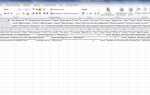В Excel скрытие столбцов – это полезная функция, которая позволяет упростить работу с большими данными. Часто бывает необходимо скрыть определённые столбцы, чтобы избежать их случайного редактирования или просто улучшить визуальное восприятие листа. Сделать это можно несколькими способами, и каждый из них имеет свои преимущества в зависимости от ситуации.
Самый быстрый способ скрыть столбцы – использовать контекстное меню. Для этого достаточно выделить столбец или несколько столбцов, затем кликнуть правой кнопкой мыши и выбрать опцию «Скрыть». Этот метод подходит, если вам нужно скрыть несколько столбцов на одной странице, не открывая дополнительных меню.
Если же вам нужно скрыть столбцы с использованием горячих клавиш, Excel предлагает удобную комбинацию: выделите столбец, затем нажмите Ctrl + 0. Этот способ помогает значительно ускорить процесс, особенно при работе с большими таблицами. Важно помнить, что для восстановления скрытых столбцов можно использовать аналогичную комбинацию: Ctrl + Shift + 0, но для некоторых версий Excel эта функция может быть отключена по умолчанию.
Ещё один способ скрытия столбцов заключается в использовании панели «Группировка». Она позволяет скрывать и показывать столбцы по мере необходимости, что удобно, когда необходимо скрыть большие блоки данных. Включить группировку можно через вкладку «Данные», выбрав кнопку «Группировать».
Таким образом, знание различных методов скрытия столбцов позволяет выбрать оптимальный для любой ситуации. В зависимости от объёма работы и специфики задачи, можно использовать как простые сочетания клавиш, так и более сложные инструменты для группировки и скрытия данных в Excel.
Как скрыть один столбец в Excel за пару кликов
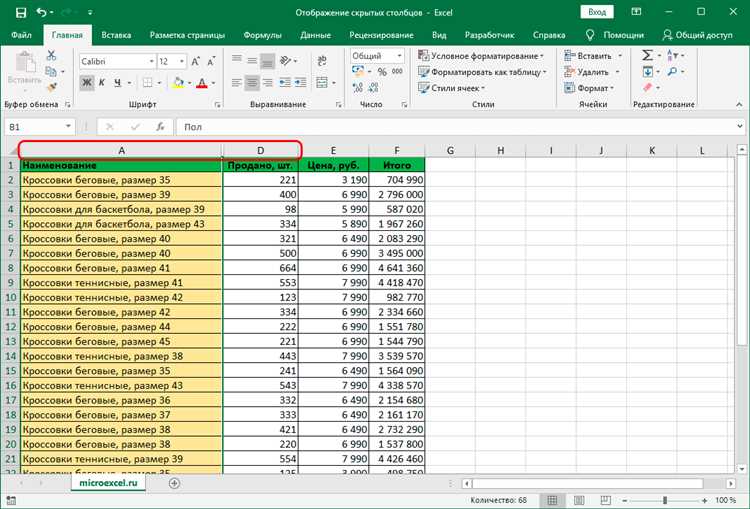
Чтобы скрыть один столбец в Excel, выполните следующие действия:
1. Выберите любой ячейку в столбце, который нужно скрыть. Можно кликнуть на любую ячейку в этом столбце, чтобы его выделить.
2. Затем на панели инструментов перейдите на вкладку «Главная» и в группе «Ячейки» найдите кнопку «Формат».
3. Кликните по кнопке «Формат», в появившемся меню выберите пункт «Скрыть или показать» и нажмите «Скрыть столбцы». Это сразу скроет выбранный столбец.
Также можно использовать контекстное меню. Для этого кликните правой кнопкой мыши по заголовку столбца (например, на букву «C»), в открывшемся меню выберите «Скрыть».
Столбец будет скрыт, и его данные больше не будут отображаться. Чтобы снова показать столбец, выберите соседние столбцы, щелкните правой кнопкой мыши и выберите «Показать».
Скрытие нескольких столбцов одновременно: пошаговое руководство
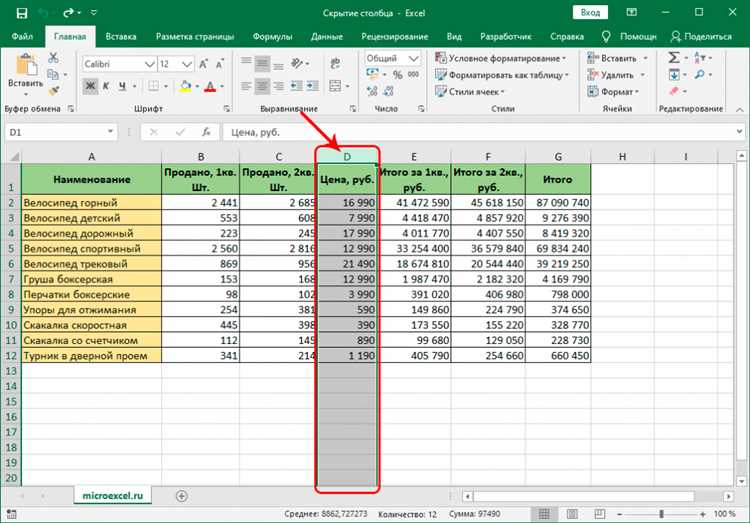
Для скрытия нескольких столбцов одновременно в Excel следуйте этим простым шагам:
- Выделите столбцы. Щелкните по букве первого столбца, который нужно скрыть. Затем, удерживая клавишу Shift, щелкните по букве последнего столбца в диапазоне. Все столбцы между ними будут выделены.
- Используйте контекстное меню. Кликните правой кнопкой мыши на одном из выделенных столбцов и в открывшемся контекстном меню выберите пункт Скрыть.
- Горячие клавиши. После выделения столбцов можно скрыть их быстро с помощью горячих клавиш Ctrl + 0 (ноль).
Скрытые столбцы можно восстановить таким же способом: выделите соседние столбцы, щелкните правой кнопкой мыши и выберите Отобразить.
Если нужно скрыть столбцы в нескольких местах на одном листе, повторите эти шаги для каждого диапазона.
Как быстро восстановить скрытые столбцы в Excel
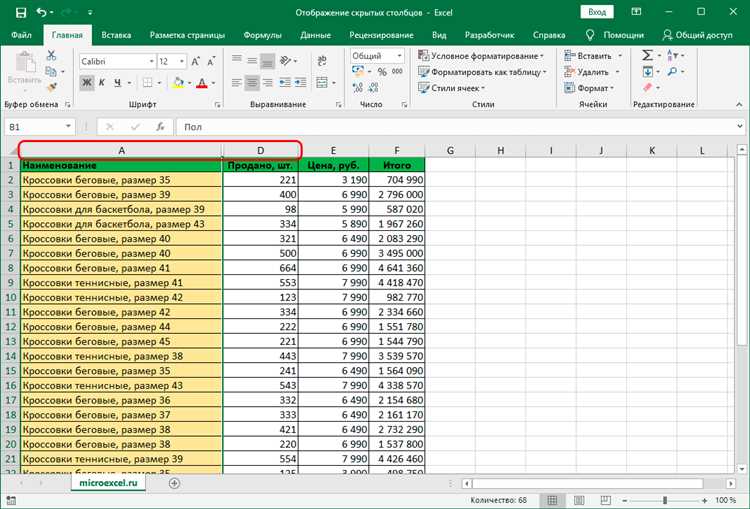
Если скрытые столбцы находятся в разных частях листа, вы можете воспользоваться методом выделения всей таблицы с помощью сочетания клавиш Ctrl + A. После этого щелкните правой кнопкой мыши на любом из выделенных столбцов и выберите «Отобразить». Важно, что этот метод работает, если столбцы скрыты, а не удалены.
Другой способ – через меню «Главная». Выделите любые видимые столбцы рядом с скрытыми, затем в верхней панели инструментов нажмите на «Формат», выберите раздел «Скрыть и отобразить» и нажмите «Отобразить столбцы». Этот способ универсален и подходит для работы с большими таблицами.
Если скрытые столбцы не восстанавливаются стандартными методами, проверьте, нет ли применения фильтров, которые могут скрывать данные. Для этого отключите фильтрацию, выбрав вкладку «Данные» и нажмите «Очистить» в разделе фильтров.
Использование горячих клавиш для скрытия столбцов в Excel
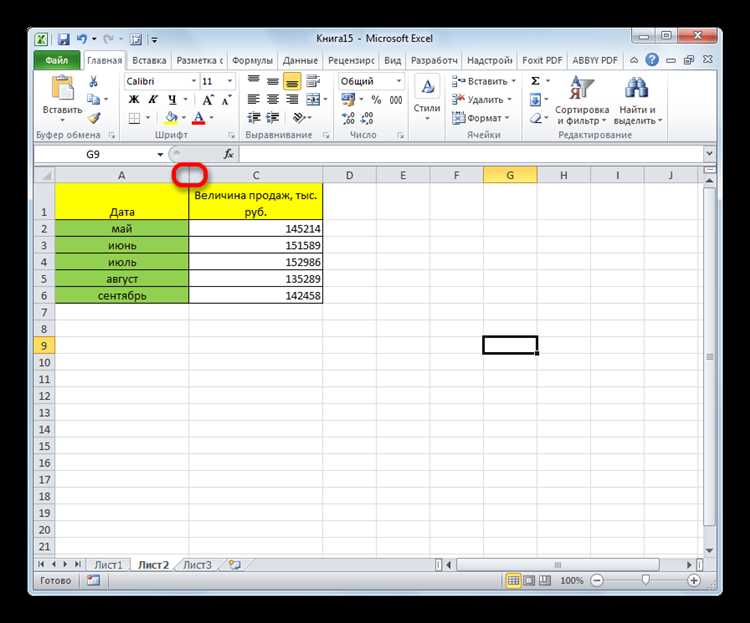
В Excel можно быстро скрывать столбцы с помощью комбинаций горячих клавиш, что значительно ускоряет работу при редактировании больших таблиц. Для этого нужно выполнить несколько простых шагов.
Шаг 1: Выберите столбец или несколько столбцов, которые хотите скрыть. Для выбора нескольких столбцов удерживайте клавишу Ctrl и щелкайте по заголовкам столбцов, или выделите диапазон столбцов с помощью мыши.

Чтобы скрыть столбцы в Excel с помощью контекстного меню, выполните следующие шаги:
1. Выделите столбец, который хотите скрыть. Для этого кликните по заголовку столбца, например, «A» или «B».
2. После выделения столбца, щелкните правой кнопкой мыши по заголовку этого столбца.
3. В появившемся контекстном меню выберите опцию «Скрыть». Столбец исчезнет, и его содержимое станет недоступным на экране.
Чтобы скрыть несколько столбцов, удерживайте клавишу Ctrl и поочередно выделите все нужные столбцы, затем щелкните правой кнопкой мыши и выберите «Скрыть».
Этот метод удобен для быстрого скрытия данных без необходимости прокачивать ленту инструментов или использовать клавиши быстрого доступа.
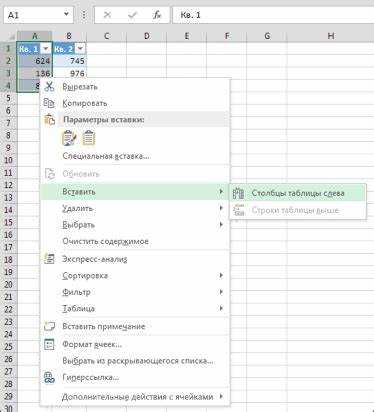
Чтобы вернуть скрытые столбцы, выделите соседние столбцы, щелкните правой кнопкой мыши и выберите «Отобразить».
Вопрос-ответ:
Как быстро скрыть столбцы в Excel?
Чтобы скрыть столбцы в Excel, выберите столбцы, которые нужно скрыть. Для этого щелкните по букве, обозначающей столбец. После этого щелкните правой кнопкой мыши на выбранной области и в контекстном меню выберите опцию «Скрыть». Это самый быстрый способ скрыть столбцы.
Можно ли скрыть несколько столбцов одновременно?
Да, можно скрыть несколько столбцов. Для этого нужно выделить все нужные столбцы, зажав клавишу Ctrl (если столбцы не идут подряд) или Shift (если столбцы идут подряд). После этого щелкните правой кнопкой мыши и выберите «Скрыть».
Как восстановить скрытые столбцы в Excel?
Чтобы восстановить скрытые столбцы, выделите столбцы по обеим сторонам скрытого диапазона. Затем щелкните правой кнопкой мыши на выделенную область и выберите «Показать». После этого скрытые столбцы будут видны.
Почему скрытые столбцы не отображаются после восстановления?
Если после восстановления скрытых столбцов они не появляются, возможно, их ширина была установлена на минимальное значение. Чтобы исправить это, попробуйте выделить столбцы, которые их окружают, и вручную изменить ширину столбца, потянув за границу заголовка столбца.
Можно ли скрыть столбцы с помощью горячих клавиш в Excel?
Да, можно. Для того чтобы скрыть столбцы с помощью горячих клавиш, выделите нужные столбцы и нажмите сочетание клавиш Ctrl + 0 (ноль). Чтобы снова показать скрытые столбцы, используйте Ctrl + Shift + 0 (ноль). Однако для некоторых версий Excel комбинация Ctrl + 0 может не работать без предварительной настройки.
Как быстро скрыть столбцы в Excel?
Для быстрого скрытия столбцов в Excel можно использовать несколько простых способов. Один из них — выделить нужные столбцы, затем кликнуть правой кнопкой мыши на одном из них и выбрать пункт «Скрыть». Также можно воспользоваться комбинацией клавиш: выделить столбцы и нажать Ctrl + 0 (ноль), что мгновенно скроет их.